版本
Wwise 的游戏性能分析工具由多个视图构成,这些视图共同帮助您分析工程的详细性能。这些视图已合并为 Profiler 布局。
![[技巧]](/images/2021.1.14_8108/?source=Help&id=tip.png) |
技巧 |
|---|---|
在 Wwise 中,默认情况下您可以按 F6 来切换到 Profiler 布局。 |
Capture Log(捕获日志)可捕获并记录来自声音引擎的所有信息。您可以使用 Capture Log Filter 来确定 Capture Log 中显示的信息。若要限制捕获哪些数据类型,请调整 Advanced Profiler 的 Profiler Settings。

相关主题
Advanced Profiler(高级性能分析器)包含有关声音引擎执行的各个活动的性能相关信息,例如 CPU、内存和带宽。一旦从声音引擎捕获到这些信息,它们就会被实时显示出来。您可以在 Profiler Settings 对话框中确定 Advanced Profiler 的选项卡上显示的信息类型。
![[备注]](/images/2021.1.14_8108/?source=Help&id=note.png) |
备注 |
|---|---|
Voices Graph 或 Busses 选项卡中不显示 Not Mixing 状态的总线。有关各种处理状态的详细信息,请参阅“了解总线图标和处理状态”一节章节。 |
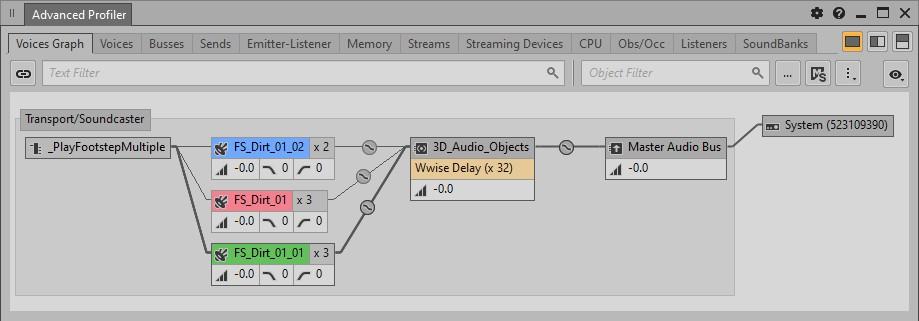
Performance Monitor(性能监视器)是一整套声音引擎指标,可帮助您监控性能和排查问题。您可以配置 Performance Monitor 来让它只显示您需要的信息。

![[备注]](/images/2021.1.14_8108/?source=Help&id=note.png) |
备注 |
|---|---|
如上图中 Number of Voices (Physical) 和 Number of Voices (Total) 行所示,坐标图顶部的粗线表示当前值已经超出 Graph Max 值。 |